如何将Android应用程序流式传输到您的Chromebook
ChromeOS正在迅速成为一个更强大的平台。它不再是以前那个臃肿的GoogleChrome浏览器了。它已经成熟,其最新功能可让您从Android手机流式传输应用程序。以下介绍了如何将应用程序流式传输到Chromebook。
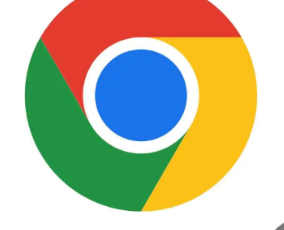
这样的功能确实可以派上用场,尤其是在我们互联的世界中。如果您工作很努力,您会希望避免经常拿起手机来查看通知和消息。它会打乱您的工作流程并造成不必要的干扰。当我们需要不断使用手机进行工作时,情况会变得更糟。
这就是流式传输您的应用程序的用武之地
那么,这个功能是什么?想象一下,如果您可以将整个手机插入ChromeOS。应用程序流媒体虽然不完全是这样,但也非常接近了。
此功能允许您直接在Chromebook上运行手机上的完整应用程序。您可以直接从手机运行该应用程序,因此无需将该应用程序安装到Chromebook或从头开始启动该应用程序。如果您在手机上使用该应用程序,则可以从上次中断的地方继续。
应用程序流为您提供您所使用的应用程序的大部分功能。有些应用程序您无法使用,因为它们被您的Chromebook阻止。还有其他应用程序需要您使用手机的硬件部分。因此,不要指望使用Snapchat发帖。
除此之外,您可以免费使用这些应用程序。您还可以根据需要从正在使用的第一个应用程序跳转到其他应用程序。假设您在Twitter中打开一个链接,然后选择在Chrome中打开该链接。嗯,它也会打开Chrome。
当您使用应用程序流功能打开应用程序时,它也会在您的手机上打开。因此,它实际上是在您手机的RAM上打开的,并且它的行为也是如此。但是,当您将该应用程序置于手机最前面时,它将停止流式传输到您的Chromebook。这意味着您可以在切换设备时从上次中断的地方继续。
如何将应用程序流式传输到您的Chromebook
因此,如果这听起来很有趣,那么您会想尝试一下。嗯,有好消息和坏消息。坏消息是,截至撰写本文时(2023年7月),兼容设备列表非常有限。但是,此限制仅适用于您正在使用的手机。
局限性
随着时间的推移,谷歌将扩大兼容性,但目前只有少数手机可以使用此功能。如果您使用的是Pixel4a或更高版本,则可以使用它。此外,如果您有小米12Pro、12TPro、13或13Pro,也可以。因此,如果您拥有这11部手机中的一部,那么您就可以进行此设置。
对于Chromebook来说,它就没有那么有限了。Google没有指定您需要拥有的任何特定型号。因此,您应该擅长使用大多数计算机。但是,您需要拥有最新版本的ChromeOS。在撰写本文时,我们正在使用(版本115.0.5790.131)。
设置它
现在,为了设置此功能,您需要首先设置一些内容。首先,确保您的Chromebook是最新的。打开设置并在左侧面板上一直向下滚动,直到看到“关于ChromeOS”部分。单击它后,您将看到一个页面,其中显示Chromebook的当前版本。
在屏幕右侧,您会看到“检查更新”按钮。点击它;如果有可用的更新,它会更新您的系统,如果没有,它会告诉您您的计算机是最新的。
接下来,您需要启用PhoneHub。该面板包含影响您手机的信息和设置。返回您的设置并单击“已连接的设备”部分。在那里,您会看到一个名为Android手机的部分。单击屏幕右侧的设置按钮。
如何流式传输Chromebook应用程序1
执行此操作后,您会看到一个下拉菜单,其中包含连接到您的Google帐户的设备列表。选择您要连接的手机。之后,输入您的Google帐户密码。输入密码后,您将看到“全部完成”屏幕,您可以退出该屏幕。
返回设置,您会看到手机屏幕右侧有一个小箭头。单击它并在出现的屏幕上启用PhoneHub。应该是倒数第三项。您可以选择要在中心查看的内容。确保打开底部的“应用程序”选项。该功能可能默认启用。
如何流式传输Chromebook应用程序4
现在,在您的手机上
在手机上,转到设置并向下滚动到“连接的设备”按钮。在蓝牙设备下,点击连接首选项按钮。向下滚动到Chromebook按钮。在结果页面上,您将看到一些可以翻转的开关。确保应用程序切换已启用。您还可以根据需要阅读并启用其他功能。
启用此选项后,单击“电话集线器”。它是任务栏上日期旁边的按钮;这是一个小电话图标。在中心的底部,您将看到底部有一个部分显示“最近的应用程序”。它将显示您最近使用的五个应用程序。在最右侧,您会看到一个圆圈,其中有四个应用程序图标。这将显示您手机上安装的所有应用程序。
当您单击某个应用程序时,您可能会收到一条错误消息。该消息将告诉您无法打开该应用程序。然后它会告诉您“打开‘从睡眠中醒来时显示锁定屏幕’并重试。”单击通知底部的“设置”按钮。它将带您进入锁定屏幕并登录设置。当您在那里时,启用顶部设置。
只需知道,每次关闭设备或进入睡眠模式时,此设置都会锁定设备。每次打开计算机时,您都需要输入密码或PIN码。这可能会给您带来不便,但这是正常工作所必需的。启用后,您将能够打开应用程序。
这里有一个提示,如果您不想每次计算机进入睡眠状态时都必须输入密码,您可以启用智能锁功能。当您解锁手机时,这将解锁您的Chromebook。
之后,您就可以将应用程序流式传输到Chromebook了!如果您想了解有关ChromOS和Chromebook的更多信息,请阅读官方博客。
免责声明:本文由用户上传,与本网站立场无关。财经信息仅供读者参考,并不构成投资建议。投资者据此操作,风险自担。 如有侵权请联系删除!
-
星纪元ET作为一款备受期待的新能源车型,其试驾预约已经全面开放。为了让更多消费者能够亲身体验这款智能电动...浏览全文>>
-
想要体验mu-X牧游侠带来的驾驶乐趣,首先需要了解其独特的性能和设计亮点。这款SUV以其强大的越野能力和舒适的...浏览全文>>
-
您提到的“风光ix5 2022新款”是东风风光推出的一款SUV车型。根据2022年的市场情况,风光ix5的价格区间大致在...浏览全文>>
-
瑞虎8 L作为一款备受期待的中型SUV,凭借其宽敞的空间和出色的性价比吸引了众多消费者的关注。为了更好地了解...浏览全文>>
-
根据最新的市场信息,DS 9新能源车型的落地价以及豪华配置确实非常吸引人。以下是一些关键点供您参考:1 ...浏览全文>>
-
国吉商用车大象G40是一款备受关注的商用车型,其强大的性能和舒适的设计吸引了众多消费者的目光。为了更好地了...浏览全文>>
-
截至我所掌握的信息,关于长沙长安启源C798(假设为长安汽车旗下的一款车型)2025款的价格和相关费用明细,以...浏览全文>>
-
关于2025款武汉长安猎手K50的具体价格,目前市场上还没有明确的官方报价。通常情况下,新车的价格会在上市前几...浏览全文>>
-
在购买2025款坦克300新能源车型之前,了解清楚各项费用是非常重要的。以下是一些主要的费用明细:1 车辆价...浏览全文>>
-
长安UNI-K作为长安汽车旗下的高端序列UNI系列的一员,自推出以来就凭借其时尚的设计、丰富的配置以及较高的性...浏览全文>>
- 瑞虎8 L试驾,轻松开启试驾之旅
- 长沙长安启源C798最新价格2025款,购车前必看的费用明细
- 武汉长安猎手K50新款价格2025款多少钱?买车技巧与性价比大公开
- 坦克300新能源新车报价2025款,购车前必看的费用明细
- 雷驰信V70 2024新款价格大公开,买车不花冤枉钱
- 武汉大众ID.3最新价格2025款,各配置车型售价一目了然
- 凯威新车报价2022款,最低售价11.73万起,入手正当时
- 金杯T5新车报价2024款大揭秘,买车前必看
- 牧马人落地价,换代前的购车良机,不容错过
- 五菱扬光电卡多少钱?选车秘籍与性价比大公开
- 比亚迪e3多少钱?购车优惠大揭秘
- 东南DX8S落地价,换代前的购车良机,不容错过
- 皇冠陆放 2024新款价格大起底,买车超详细
- 五菱征程新能源多少钱 2023款落地价全解买车必看
- 家宝落地价,配置升级,值不值得买?
- MG Cyberster 2026新款价格,最低售价31.98万起,赶紧行动
- 缤纷落地价全解买车必看
- 湖北武汉ID.6 X 2023新款价格限时特惠,最低售价19.3888万起,错过不再有
- 上汽大通MAXUS T70新能源试驾预约,如何在4S店快速预约?
- 长安CS55PLUS新能源多少钱?买车攻略一网打尽
